
Kandungan
Jangan pergi ke hari lain tanpa mengetahui cara menukar saiz fon dalam Windows 10. Melakukannya akan menjadikan segala-galanya di komputer riba, desktop atau tablet anda lebih mudah untuk dilihat.
Windows 10 mempunyai pelbagai pilihan dan suis, tetapi hanya sedikit daripada mereka yang lebih penting daripada panel kawalan yang membolehkan anda mengubah berapa saiz fon komputer anda dan berapa besar elemen pada skrin. Monitor dan paparan telah mendapat lebih tajam dan kejelasan itu juga bermakna bahawa teks dan butang pada Windows 10 semakin kecil. Sekiranya anda mempunyai peranti dengan paparan 4K dan tekan butang yang salah, anda mungkin mempunyai teks yang terlalu kecil untuk dibaca.

Baca: 52 Windows 10 Tips & Trik Anda Perlu Menguasai PC Anda
Inilah caranya untuk menukar saiz aplikasi, program dan saiz fon dalam Windows 10.
Sebelum melakukan apa-apa lagi, simpan semua kerja dari mana-mana aplikasi atau program yang anda buka. Windows 10 memerlukan anda untuk memulakan semula PC anda apabila anda menukar saiz fon dan nisbah skala.
Buka Mula Menu. Untuk melakukannya, tekan kekunci Windows pada papan kekunci anda atau butang Mula di dalam dibahagian bawah kiri sudut skrin anda. Jika anda telah menyentuh, ketik butang Start sebaliknya.

Sekarang klik atau ketik pada Tetapan sapu di sudut bawah kiri Menu Mula. Ia hanya di atas butang kuasa.
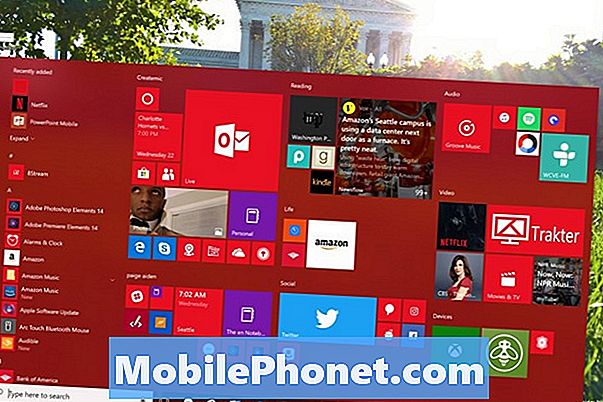
Selamat datang ke apl Tetapan. Klik atau ketik Sistem. Ini pilihan pertama dari kiri di barisan atas.
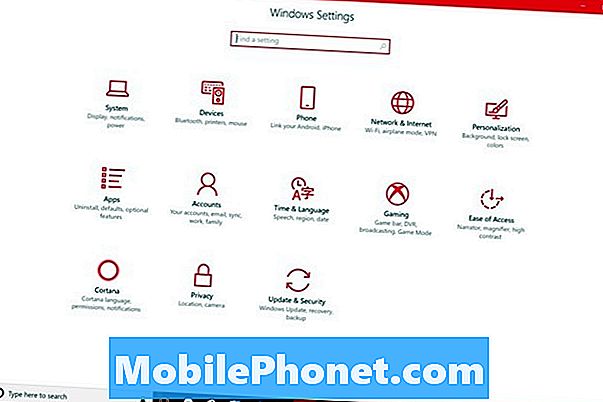
Komputer riba, desktop atau tablet Windows 10 anda akan membawa anda terus ke kawasan tetapan Paparan. Untuk mengesahkan bahawa ini berlaku, cari kata itu Paparan di sepanjang bahagian atas apl Tetapan.
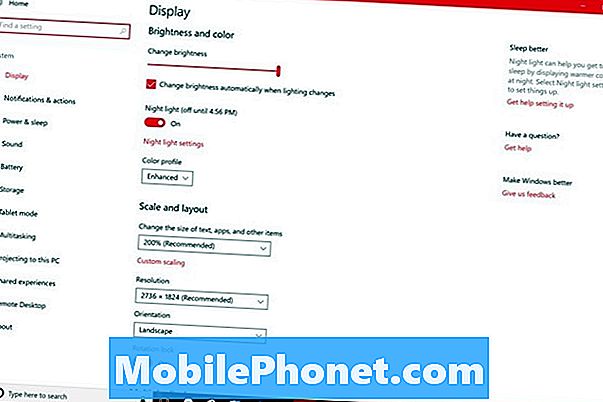
Tatal ke bawah dalam tetingkap sehingga anda melihatnya Skrin dan Tata Letak. Kawasan ini mempunyai semua kawalan yang anda perlukan untuk menyesuaikan resolusi paparan peranti anda dan saiz fon. Jika anda mempunyai peranti yang membolehkan anda menukar warna paparannya, ia juga membolehkan anda menyesuaikan profil warna anda.
The Tukar saiz teks, aplikasi dan item lain Menu drop-down membolehkan anda mengawal seberapa besar elemen pada skrin, termasuk saiz fon. Syarikat yang membuat PC anda menetapkan tetapan skala berdasarkan betapa tajam paparan peranti anda dan berapa besarnya. Itulah sebabnya salah satu pilihan anda dilabelkan Disyorkan.
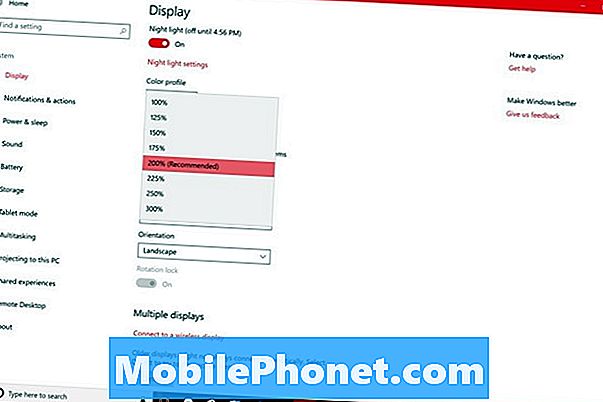
Baca: 48 Best Windows 10 Apps pada tahun 2017
Semakin rendah peratusan dalam menu drop-down ini, segala-galanya yang lebih kecil pada paparan anda muncul untuk anda. Oleh itu, dari 200% hingga 100% akan mengurangkan saiz butang, fon dan ikon dalam Windows 10. Pilih nisbah baru dalam menu drop-down dan peranti anda secara automatik akan menukar saiz fon dalam Windows 10 untuk dipadankan.
Mencari nisbah yang betul dan saiz fon dalam Windows 10 haruslah mudah bagi pengguna tetikus dan papan kekunci. Seperti yang anda ubah nisbah, ingat bahawa semakin kecil anda pergi, lebih banyak kerja yang anda mesti lakukan untuk memilihnya dengan penunjuk tetikus anda.
Jika anda menggunakan peranti dengan sentuhan, seperti Surface Pro, mencari nisbah yang betul akan menjadi lebih sukar untuk anda. Anda mesti mengimbangi berapa besar elemen pada skrin dengan seberapa mudahnya mereka klik dengan tetikus atau ketik dengan jari anda. Semakin kecil anda membuat elemen pada skrin, semakin sukar bagi anda untuk memanfaatkannya dengan tergesa-gesa.
Malangnya, PC anda tidak akan memulakan semula apabila anda memilih pilihan dalam menu. Anda akan mendapat notis di bahagian atas tetingkap yang memaklumkan kepada anda bahawa beberapa program dan elemen pada skrin tidak mempunyai tetapan baru anda yang digunakan kerana memerlukan restart. Jangan letakkan PC anda tidur dengan menekan butang kuasa. Buka Mula Menu dan klik pada ikon kuasa di sudut kiri bawah sebaliknya.
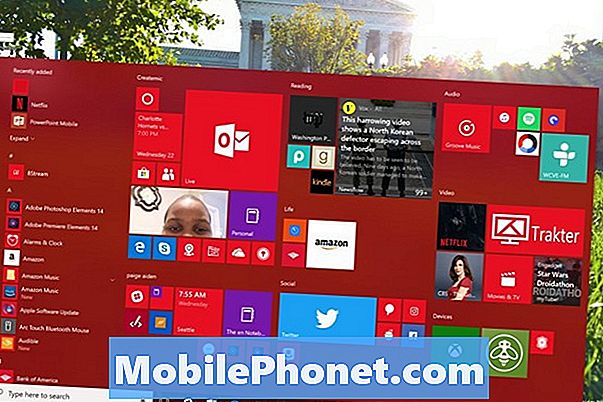
Pilih Mula semula dari menu pop timbul.

Dengan komputer anda kembali, cuba navigasi ke tapak web yang berbeza dan buka aplikasi dan program yang anda gunakan setiap hari untuk melihat sejauh mana tetapan penskalaan baharu berfungsi untuk anda. Anda boleh menukar saiz fon dalam Windows 10 apabila anda mahu, jadi kembali ke aplikasi Tetapan dan memilih nisbah lain jika pilihan pertama anda tidak berjaya.
17 Alternatif Surface Pro Alternatif pada 2019




















